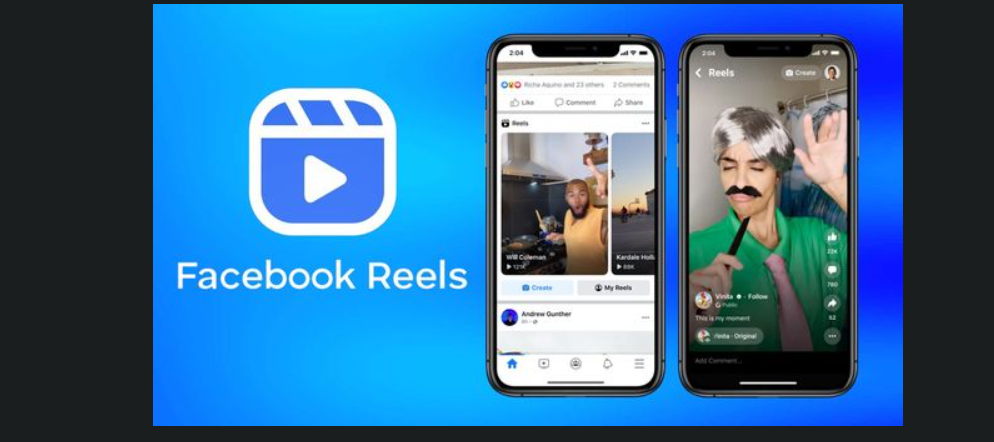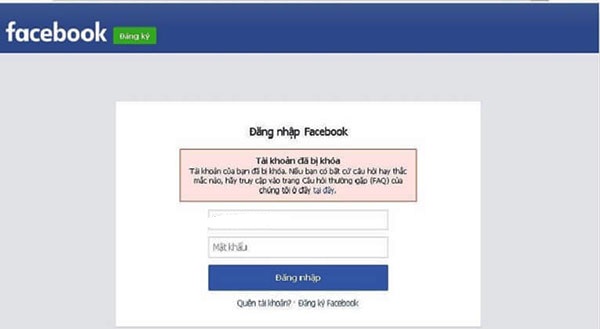Chrome không có Wi-Fi thực tế là vô dụng. Đừng lo! Chỉ với một hoặc hai cách khắc phục đơn giản, bạn có thể khôi phục kết nối của mình và quay lại làm việc hoặc giải trí. của mình nhé hôm này tin 5s hướng dẫn cụ thể cho bạn
1. Kiểm tra trạng thái Wi-Fi trên Chromebook của bạn
Nếu Chrome của bạn không thể kết nối với WiFi, điều đầu tiên cần làm là kiểm tra trạng thái Wi-Fi. Nếu kiểu máy của bạn có bộ chuyển đổi mạng vật lý, hãy bật nó lên.
Ngoài ra, hãy kiểm tra trạng thái mạng từ tab Cài đặt. Trong Cài đặt, điều hướng đến tab Mạng và tìm nút chuyển đổi bên cạnh tên Wi-Fi. Đảm bảo bạn đã bật nút WiFi.
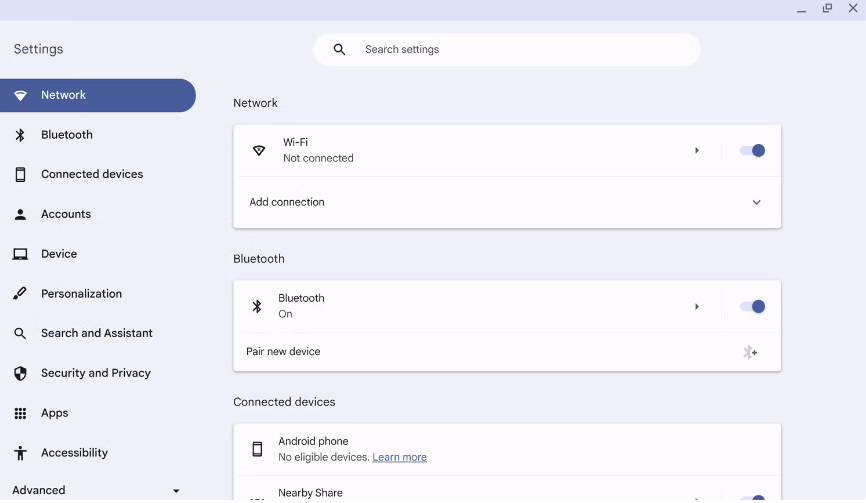
2. Kiểm tra Chrome của bạn để biết phiên bản đang hoạt động , và có hoạt động hay không ?
Vì nhà phát triển ChromeOS thường xuyên phát hành bản cập nhật mới . Thông thường khi máy bạn cập nhật mới này thì có thể gây ra sự cố không kết nối Internet được . Để kiểm tra các bản cập nhật bạn làm như sau
– Chuyển đến tab Cài đặt.
– Trong Cài đặt, hãy mở tab Giới thiệu về ChromeOS.
– Nhấp vào nút Kiểm tra cập nhật.
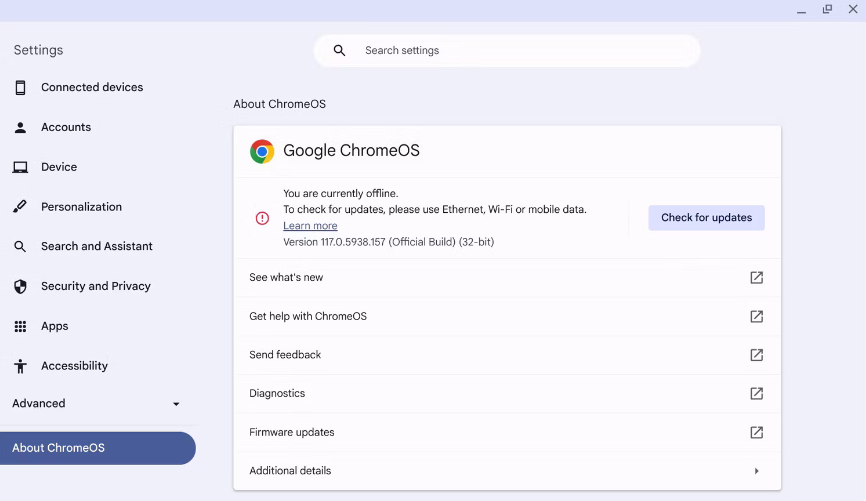
Bạn nên kiểm tra trước thiết bị trên thiết bị ChromeOS có thể bắt đầu cài đặt các bản cập nhật có sẵn (nếu có).Và sau khi cài xong bạn kiểm tra xem Chromebook của bạn có còn gặp sự cố Wi-Fi sau khi quá trình cài đặt hoàn tất hay không.
3. Thêm lại chi tiết bộ định tuyến
Nếu bạn thấy tên Wi-Fi của mình trong danh sách mạng WIFI khả dụng nhưng vẫn không thể kết nối, bạn nên nhập lại thông tin như mật khẩu wifi của mình để cho thiết bị của bạn nhận được . Nếu không kết nối được bạn nên Khôi phục cài đặt gốc như thế này có thể giải quyết mọi tắc nghẽn cố hữu và giúp Chrome của bạn kết nối với Internet.
Bạn nên đặt lại mật khẩu trên thiết bị mạng của nhà bạn lại
Mở tab Cài đặt từ menu chính.
Nhấp vào Mạng .
Mở tên Wi-Fi.
Bấm vào nút Quên.
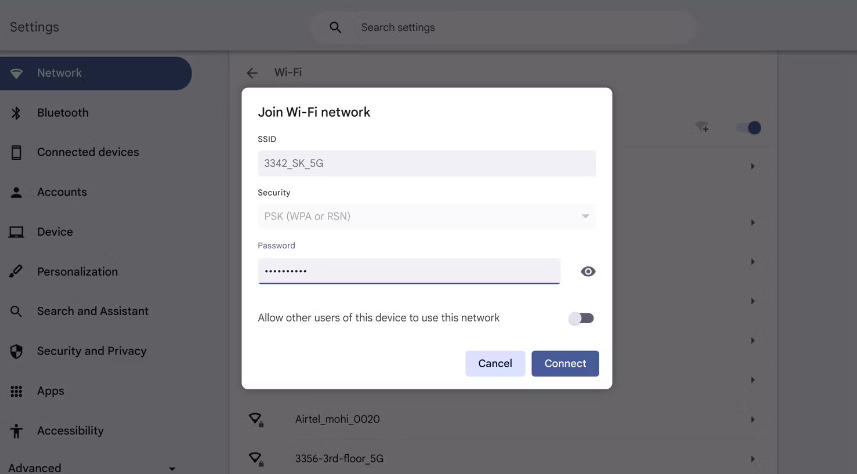
Hãy để danh sách mạng làm mới.
Khi bạn có tên Wi-Fi, hãy nhấp lại vào tên mạng.
Trong thông tin thiết bị mạng khi hỏi mật khẩu bạn nhập vào
Nhấp vào Kết nối sau khi hoàn thành.
Để tận dụng tối đa bộ định tuyến của mình, bạn có thể tìm hiểu thêm về bộ định tuyến là gì và cách sử dụng bộ định tuyến.Vậy bạn có thể kiểm tra xem thiết bị của bạn kết nói chưa nếu được rồi thì đừng quên bình luận cho mình biết bài viết của mình có hữu dụng với bạn .Còn nếu chưa được thì hay để lại bình luận chúng tôi sẽ hộ trợ bạn